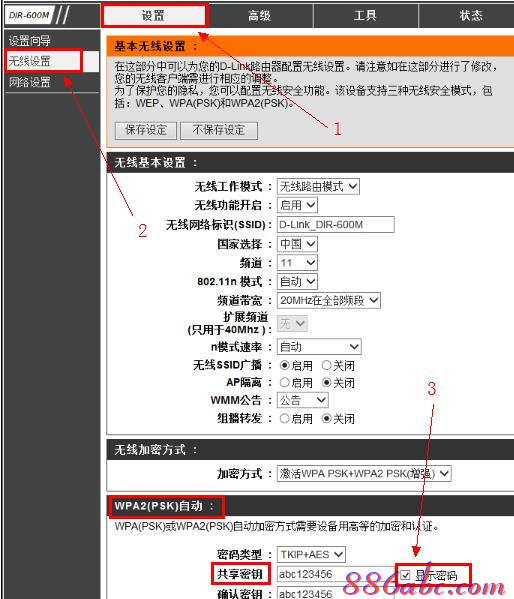D-link路由器登陆密码忘记了怎么解决
D-link路由器登陆密码忘记了怎么解决?光传输技术飞速发展和互联网流量快速增长对路由器性能提出了更高的需求.路由器经常因控制平面过载导致网络振荡,甚至路由器失效。下面就由www.886abc.com来给大家说说D-link路由器登陆密码忘记了怎么解决吧,欢迎大家前来阅读!
D-link路由器登陆密码忘记了怎么解决
1、如果你不记得是否更改过dlink路由器的密码,那么建议你用空密码登录试一下,看能否正常登录。
2、如果是更改过dlink的管理密码,但忘记了,那么解决办法就是把dlink路由器进行恢复出厂设置,恢复出厂设置后,可以获得默认的管理用户名:admin,默认的管理密码:空(就是没有密码)。然后利用默认的管理用户名和密码重新设置dlink路由器管理用户名和密码。
dlink路由器恢复出厂设置方法:dlink路由器在电源和网线接口的旁边有一个“reset”插孔(不同型号的dlink路由器reset按钮的位置略有不同),长按reset键5秒以上,当dlink路由器的所有指示灯都熄灭,表示已经成功的恢复到了出厂设置,这是可以松开按钮。

无线网络密码忘记解决办法
如果你启用了无线网络(Wi-Fi),并设置了安全密码,但时间长了又忘记了密码,解决办法就是登录到dlink无线路由器的管理界面,在“无线设置”选项里面查看无线网络设置的密码。
1、在浏览器中输入:“http://192.168.0.1”并按回车键---->在弹出的对话框中输入“用户名”和“密码”。

2、点击“设置”---->再点击“无线设置”---->找到右侧下面的“WPA2(PSK)自动”选项---->勾选“显示密码”就可以查看到“共享密钥”,“共享密钥”就是无线网络连接时需要的密码。